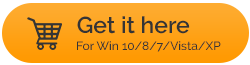对 GlarySoft 软件更新程序的完整评论
已发表: 2021-02-26不断更新系统驱动程序是非常必要的,因为它直接影响 PC 的整体性能。 但是,很多时候我们要么忘记更新系统软件,要么没有收到更新系统软件的通知。 渐渐地,系统将开始滞后,您会感到惊讶,因为从最后开始,从防病毒软件到 RAM 的一切都被使用到最佳水平。
由于我们正在谈论更新系统软件,因此我们很少启动系统上有很多工具。 一旦您启动它们,它们就会要求更新已等待很长时间的更新。 因此,如果您热衷于将计算机使用到最佳水平,则需要开始列出过时的软件并保持更新。
更新系统软件:手动或自动
由于可管理和不可管理的原因,您的系统有太多需要立即关注的过时驱动程序。 这是你开始寻找解决方案的时候,因为让它自动化会让你没有压力。 一旦有任何更新,该工具将开始显示通知,您将继续下载最新的。 因为虽然每个人一整天的日程都很紧凑,但我们有足够的休息时间,而这个空白可以用我们可以开始的自动更新来填补。
因为如果您开始手动更新每个驱动程序,那对您来说将是一项艰巨的任务并且也很耗时。 因此,您需要通过切换到自动更新来使事情井井有条,这将需要尽可能少的手动工作。 您需要做的就是启动该工具并点击更新,但是,有数百种声称是最好的软件更新工具。 是的!! 由于它关系到您的系统性能,因此您不能只依赖您在互联网上看到的第一个软件更新程序。 这就是为什么我们缩小了适用于 Windows PC 的最有前途和最强大的软件更新工具之一,GlarySoft Software Updater。
使用 GlarySoft 软件更新程序更新系统软件
完全兼容 Windows 操作系统,GlarySoft Software Updater 是最好的工具之一。 许多用户都非常了解这个名称,因为 GlarySoft 一直是提供 Windows 实用程序解决方案的专家。 此外,持续的次要和主要更新使其在游戏中保持领先,并帮助您轻松更新所有过时的软件。
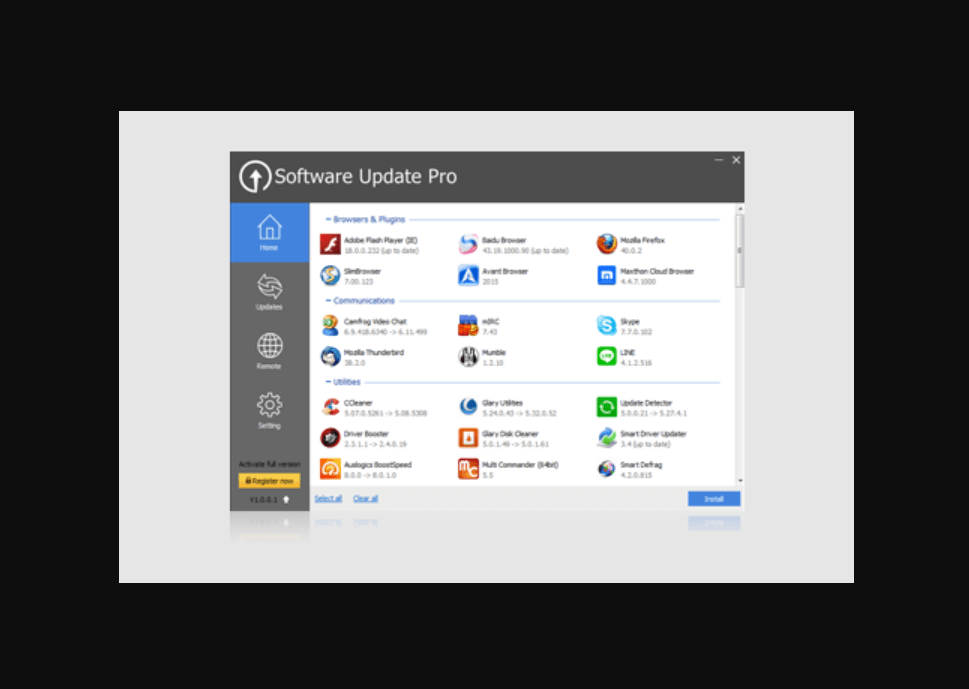
GlarySoft Software Updater 具有许多丰富的功能,但其中一些突出的是最简单的用户界面和您的个人数据的安全性。 由于它是一个完全免费的软件来更新您设备上过时的驱动程序,因此您会对安全方面产生怀疑。 但是,GlarySoft Software Updater 不会泄露您的任何机密数据并以最简单的方式更新所有驱动程序(适用于可用版本)。
GlarySoft 软件更新程序的功能
- 简单、直观、友好的用户界面
- 驱动程序更新通知(只要可用)
- 持续增长的 GlarySoft 软件库的海量数据库
- 用户机密数据的最高安全性
GlarySoft 软件更新程序如何工作?
就像任何其他软件更新工具一样,GlarySoft Software Updater 会开始扫描您的系统以了解系统上过时的驱动程序。 在系统上正在运行的所有驱动程序中,GlarySoft 开始在 GlarySoft 软件库中搜索可用的最新版本的驱动程序。 GlarySoft 的软件库存储所有最新和更新的软件版本,每当系统发现任何过时的版本时,它就会开始在 GlarySoft 软件库中查找相同的版本。 下一步将缩小可用软件版本的范围并将其显示在工具的主页上,以便用户无缝更新他们的驱动程序。 这就是 GlarySoft 软件更新程序的工作方式,其中库必须在可用驱动程序发布时不断更新自身。 简而言之,如果该工具将保持自身更新,那么只有它才有可能使用最新的可用更新来更新您的系统。
下载 GlarySoft 软件更新程序
逐步查看 GlarySoft 软件更新程序
由于该工具本身提供了一个用户友好的界面,因此 GlarySoft Software Updater 的下载和安装过程总是很容易。 您需要先导航到 GlarySoft 的官方网站并点击立即下载按钮。 下载后,在提示的帮助下安装软件更新程序。 成功安装后,该工具将自动在您的设备屏幕上启动。
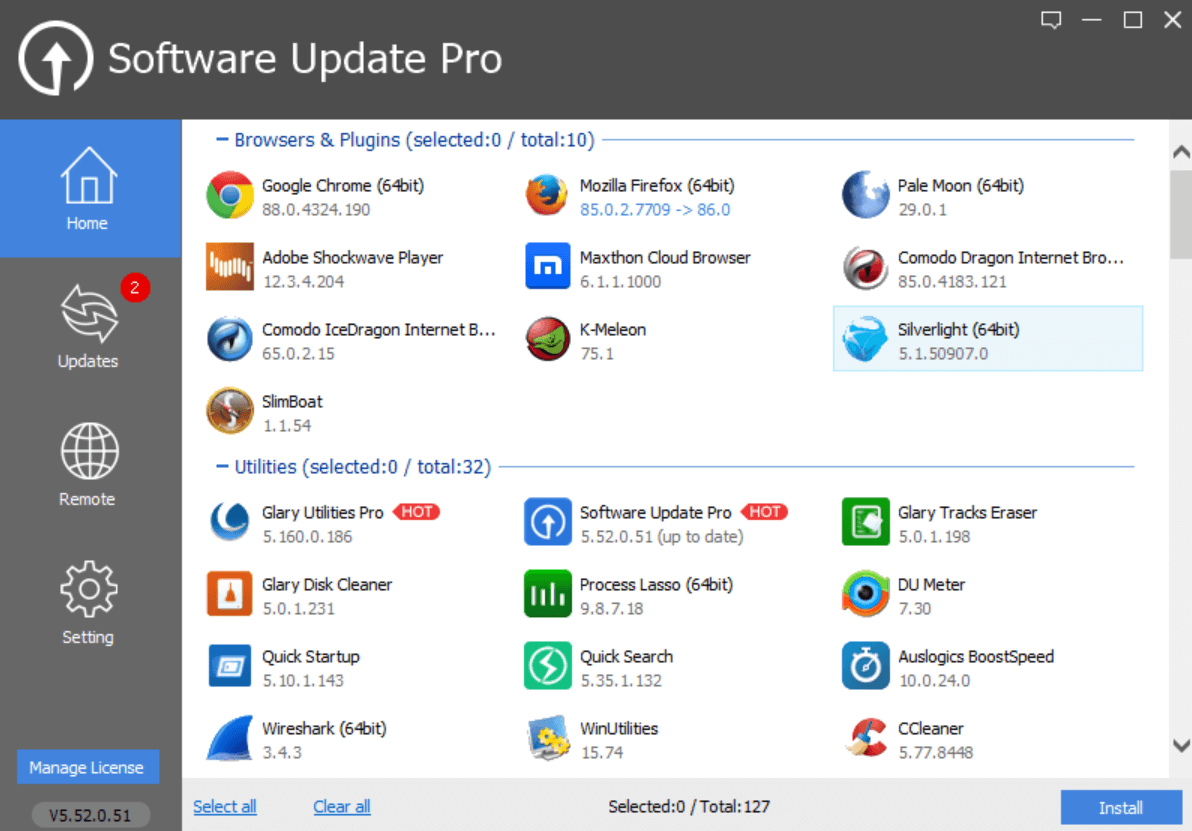
上面的页面将在您面前启动,您可以在其中查看不同类别的所有更新。 您可以选择向下滚动列表(右侧向下滚动面板)并查看所有可能对您有益的可用选项。 您可能会在列表中找到一些您试图在系统上下载的工具,但是找不到。 此外,从 GlarySoft 软件更新程序下载应用程序/软件对您来说是一个优势,因为它为您提供市场上可用的最高和最新版本。
1.首页
GlarySoft Software Updater 最终专注于帮助用户更新其过时的系统驱动程序,使该工具易于浏览。 一旦软件更新程序在您的设备上启动,您将登陆的页面是“主页”。 这个最有效的 GlarySoft Software Updater 工具的主页与系统上过时的驱动程序无关。 意思是,您在主页上看到的任何软件/应用程序/程序都是来自 GlarySoft 的建议,如果您希望将它们下载到您的系统上。
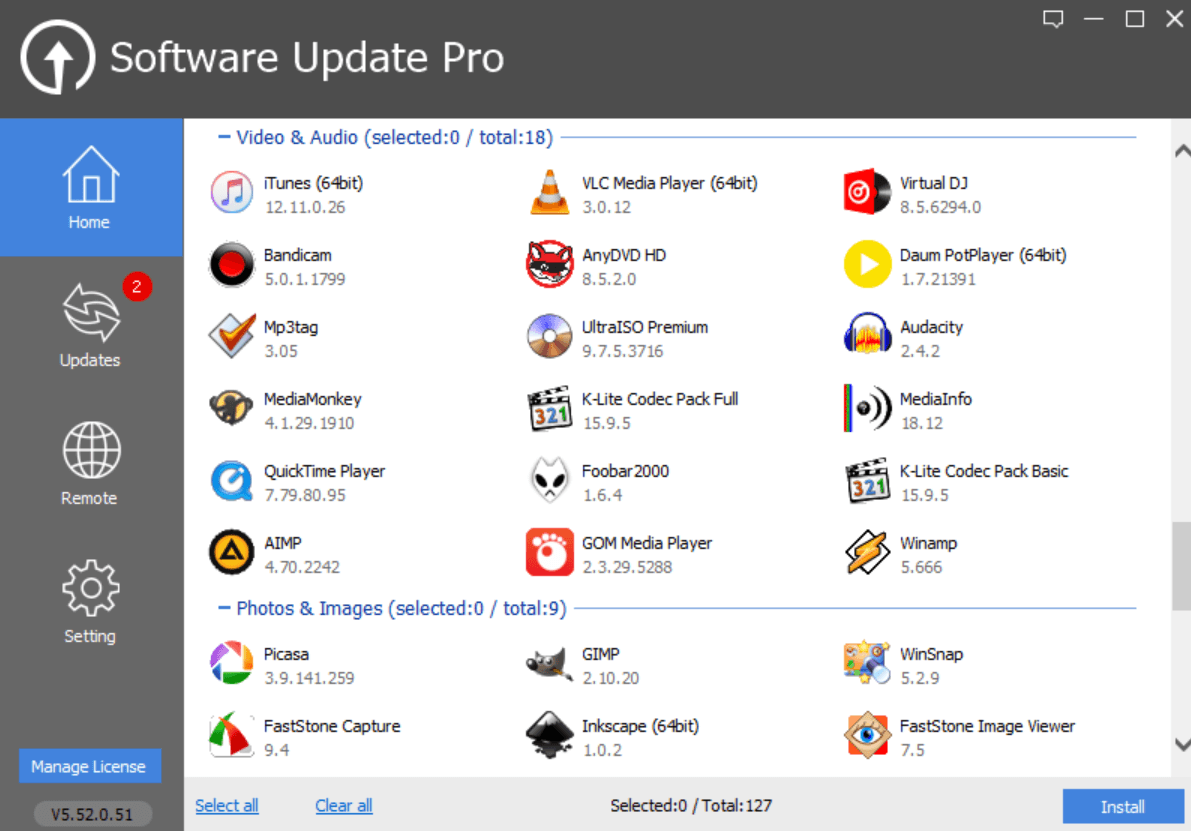

有来自近 15 个类别的超过 125 个应用程序,包括教育、商业、开发人员工具、通信、网络和互联网以及安全和防火墙。 所有这些类别都包含可用的最佳软件,以便用户可以最大程度地利用它。 您需要做的就是点击您喜欢的类别中的任何应用程序/软件。 一旦你选择了应用程序,栏(极端中间底部)将开始显示“ Selected:1 / Total:127” 。 因此,您可以在 GlarySoft Software Updater 主页上选择多个应用程序/软件,完成所有内容后,点击安装。
一旦您单击安装,该工具就会开始下载(例如,我使用 Picasa 并且它在下载框中显示 Picasa)。 根据您的互联网连接,GlarySoft Software Updater 将下载该工具并开始在系统上安装该工具。 成功安装该工具后,您可以毫不费力地开始探索相同的工具。 就那么简单!!
请注意,当您从 GlarySoft Software Updater 下载应用程序/程序时,会有一些好处。 因为以传统方式,您将在互联网上搜索该工具,并且您可能会下载该软件的过时版本。 但是,感谢 GlarySoft Software Updater,您将只能在主页上看到所有列出的应用程序/程序的最新版本。
2. 更新
第一步(GlarySoft Software Updater)是从类别列表中探索和下载首选软件。 第二步是非常重要的探索,因为它是关于更新系统上当前安装的软件。 作为指示,只要您在计算机上启动 GlarySoft 软件更新程序,更新选项卡也会显示一个数字。 例如,在下面的屏幕截图中,更新选项卡 (2) 上的数字表示您的系统上当前有 2 个软件更新。
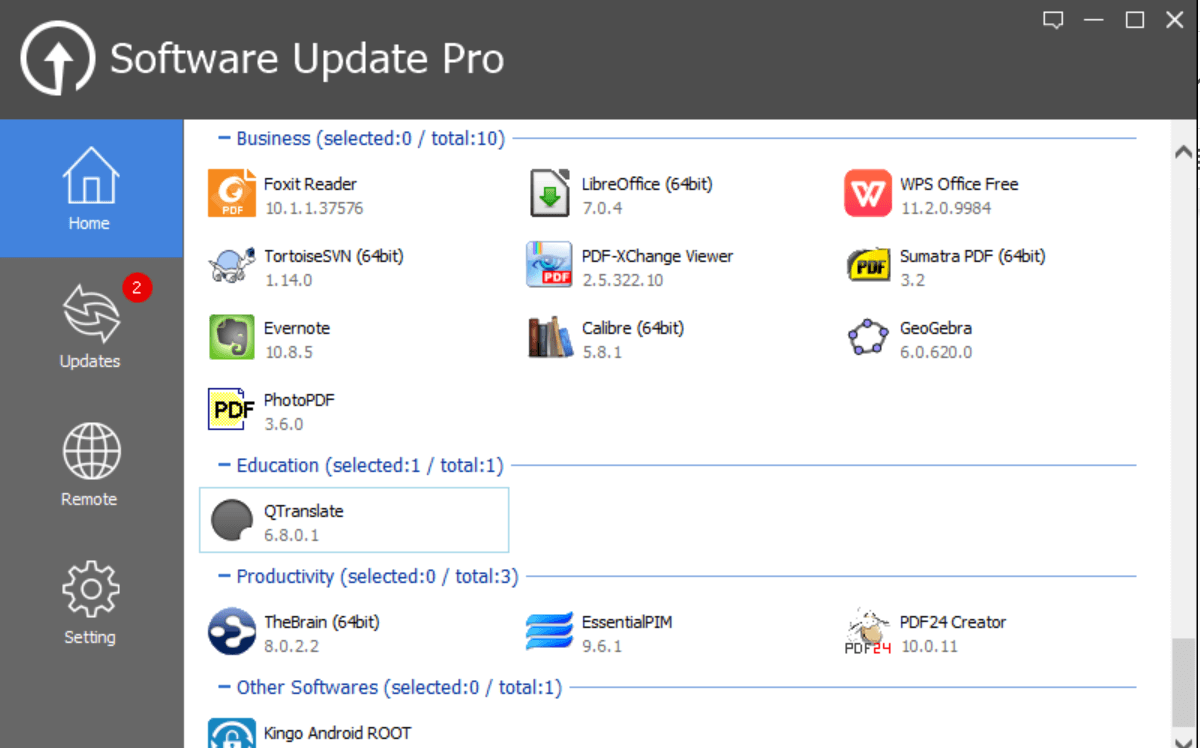
因此,您需要从点击更新选项卡开始,该工具将向您显示需要更新的软件。 例如,在下面的屏幕截图中,页面上提到了 3 个程序,但是 Software Update Pro 是最新的。 除此之外,Mozilla Firefox 和 WinRAR 是那些需要根据工具的发现进行更新的工具。
因此,您需要做的就是点击其中一个程序并单击“安装”以继续更新系统驱动程序。
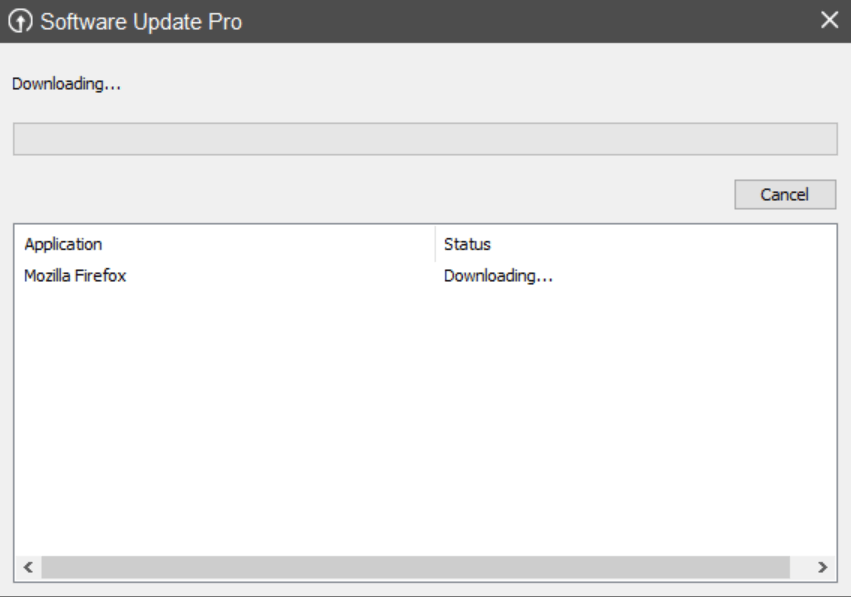
很快,所选驱动程序将根据您的互联网连接进行更新。 此外,如果您希望继续选择这两个软件,这是完全可能的。 通过 GlarySoft Software Updater 更新系统上的两个程序后,您可以再次运行检查以验证是否还有更多程序已过时且需要更新。
3.远程
在 Windows PC 上更新所有过时的驱动程序后,远程选项卡对于喜欢探索更多内容的用户来说也是一种享受。 如果您是从本地网络管理多台计算机的人之一,则为您制作远程选项卡。 因此,如果您是本地网络的网络管理员,您可以自由地管理所有这些系统并更新这些系统的软件。 是的!! 易于使用的 GlarySoft 软件更新程序及其最简单的工具让这一切成为可能。
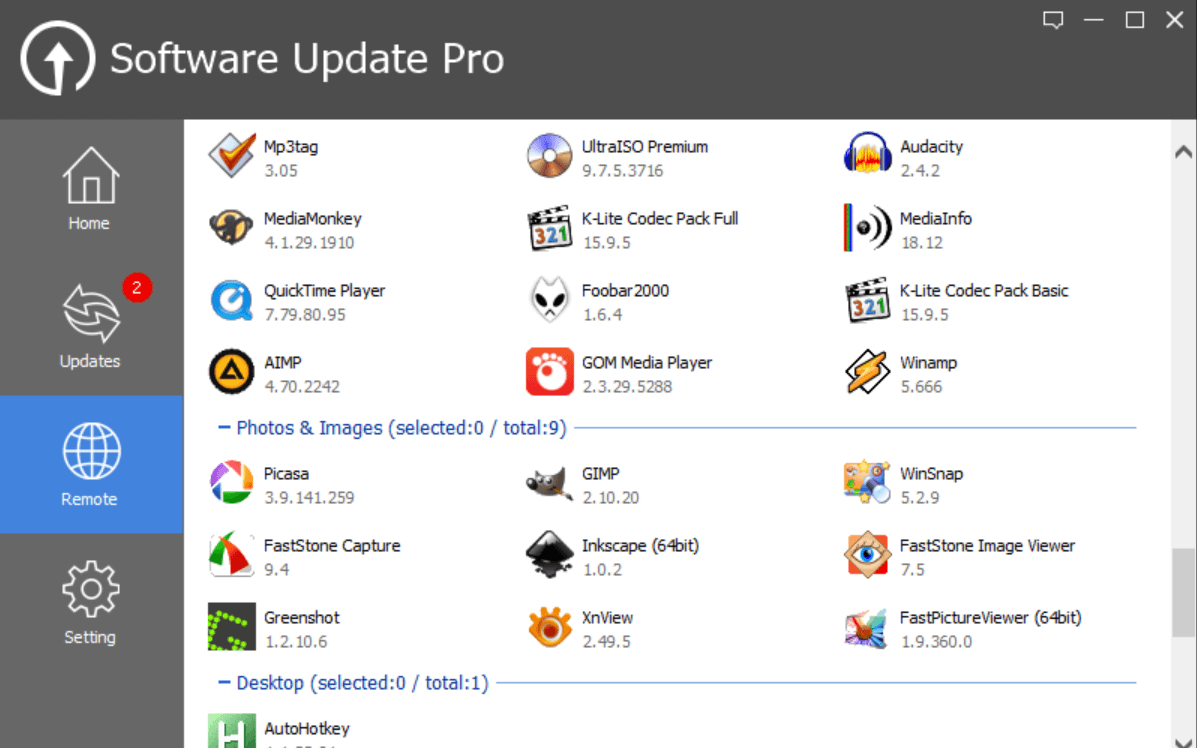
请注意,无论您在 GlarySoft 软件更新程序的主页上看到什么应用程序/程序,在远程选项卡上也会看到相同的程序。 因此,请浏览程序列表并不断更新本地网络中这些系统的过时软件。
4. 设置
谈到简单的界面和重点信息,GlarySoft Software Updater 肯定会在列表中占据一席之地。 作为一家以解决方案为导向的公司,GlarySoft 在设备管理领域有相当长的一段时间。 点击设置选项卡后,您可以浏览常规设置页面,您可以在其中找到有限但重要的信息。 如果你想调整它们,你可以自由地这样做。

从自动启动软件更新程序到更改语言或调整文件下载路径,您可以根据自己的方便进行更改。
此外,在自定义结果页面上,您将看到通过 GlarySoft Software Updater 工具上的驱动程序更新过程更新的所有驱动程序的列表。 例如,在下面的屏幕截图中,您将在列表中看到WinRAR 和 Mozilla Firefox程序,因为我们更新了这两个过时的驱动程序。 感谢 GlarySoft 软件更新程序。
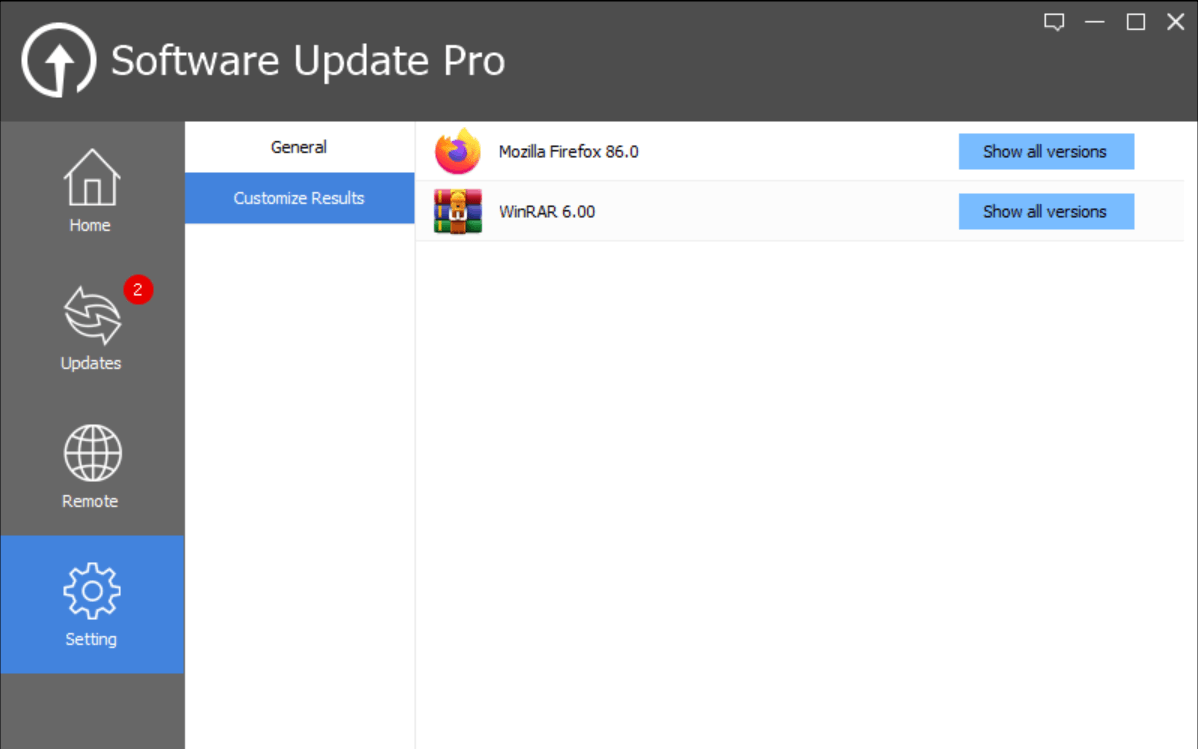
使用 GlarySoft 软件更新程序持续更新软件
每台机器都需要例行上油,如果不上油,机器就会突然给您带来困难。 同样,您的计算机设备需要拥有设备上所有当前活动程序的最新版本。 因为不这样做可能会禁用这些程序的一些功能或影响系统的整体性能。 这是您需要软件更新工具的地方,该工具可以查找这些工具的可用版本(如果可用)并帮助您在系统上安装它们。 GlarySoft Software Updater 是他/她可以使用的那些有前途且功能强大的工具之一。 这个易于使用且有效的软件更新程序将帮助您以最少的手动工作将软件状态从过时转换为更新。
下一读物:
停止 Windows 10 强制更新的最佳方法
为什么定期更新 Windows 软件很重要?
解决 Windows 10 中的软件更新问题